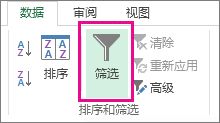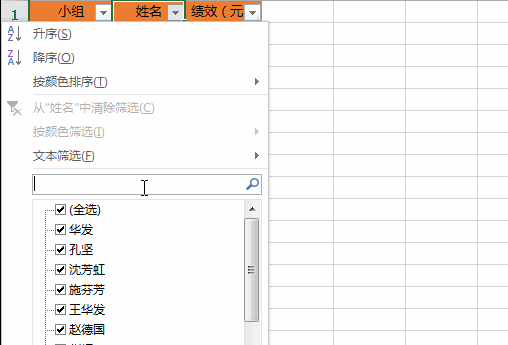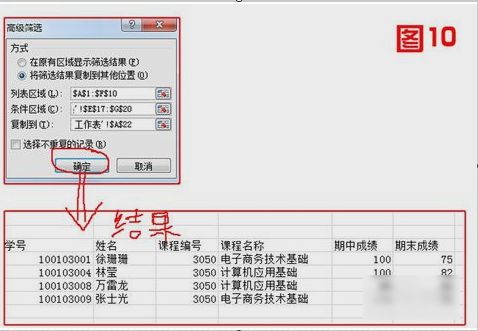快捷键:Ctrl+shift一起按,点右键+下键可以选中整个表格
主要内容:
一、排序
1.简单排序
2.多条件排序
3.2003版本中超过3个排序条件时如何处理
4.按颜色排序
5.自定义排序
6.利用排序插入行
二、筛选
1.使用筛选
2.在筛选中使用多个条件
3.高级筛选
a.筛选不重复值
b.在高级筛选中使用常量条件区域
c.选学内容:在高级筛选中使用函数公式条件区域
一、排序
1.简单排序,排序在开始中的编辑中,有排序与筛选
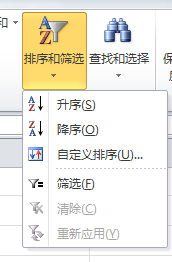
升序表示从小到大排列,降序表示从大到小排列
简单排序就是选中一个单元格,然后点击升序或降序,直接排列即可。
2.多条件排序:
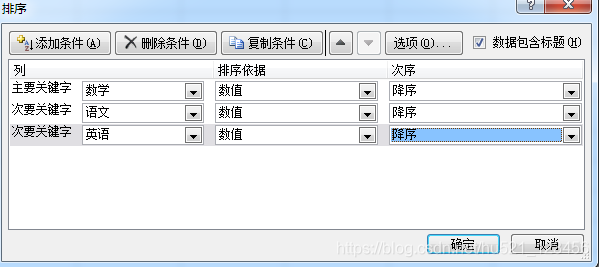
点击自定义排序,里面可以添加条件,然后根据条件来进行排序。就是在数学成绩相同的情况下,后面语文成绩高的排前面,如果数学和语文成绩都相同,那么按照英语成绩从大到小来排列。
4.按颜色排序
还可以按照单元格的颜色来排列。

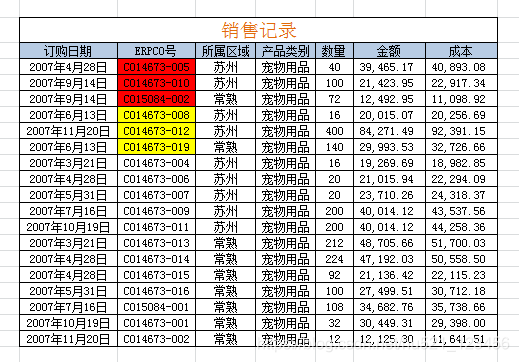
4.3.2003版本中超过3个排序条件时如何处理
从次要的排到主要的条件,多次排序即可完成。
5.自定义排序
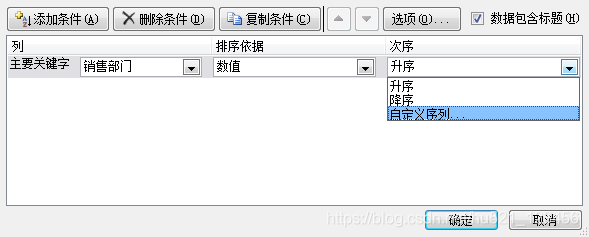
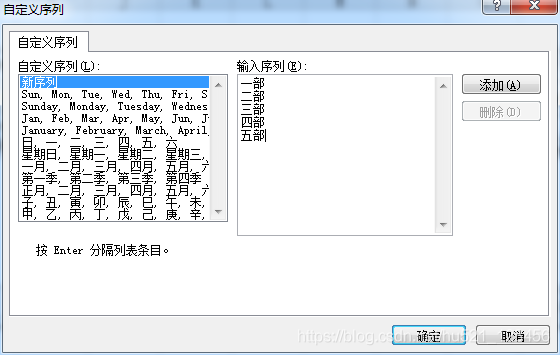
添加到新序列,即可按照部门的顺序来排,如果直接按照升序来排列,Excel默认的是按照汉字的拼音字母来排列的,不会按照我们的想法排列。

6.利用排序插入行(工资条制作)
首先将表头复制下来,然后一共多少人,把表头复制人数减1,因为最上面有个表头,然后填数字,按照数字进行排序,就可以制作成工资条:
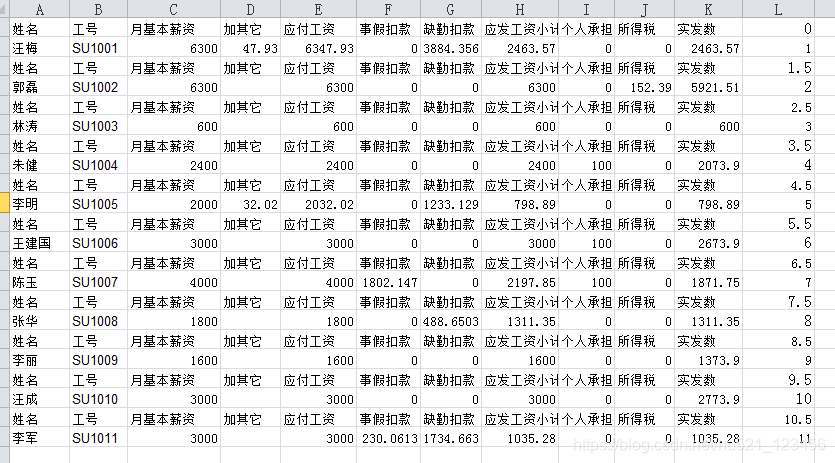
二、筛选
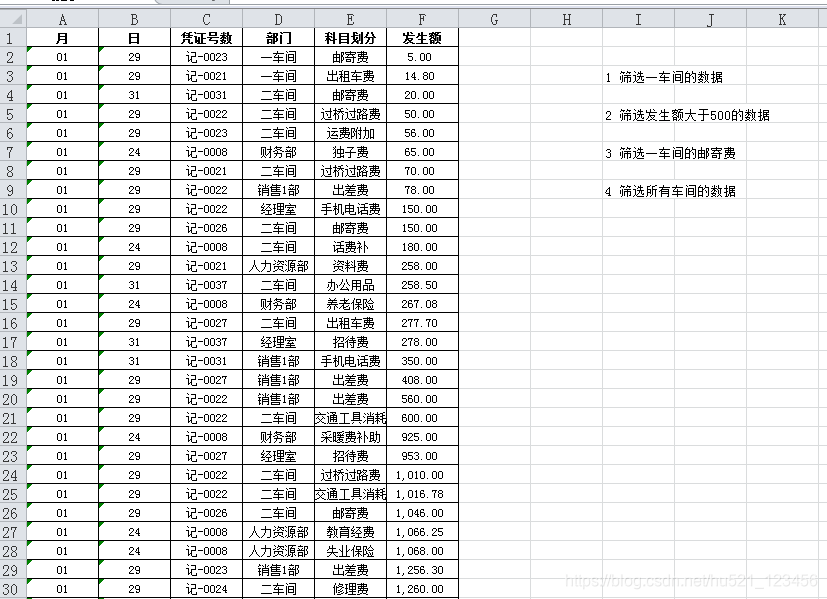
1.筛选一车间的数据(筛选-全选去掉-勾选一车间)

2.筛选发生额大于500的数据(筛选-数字筛选)
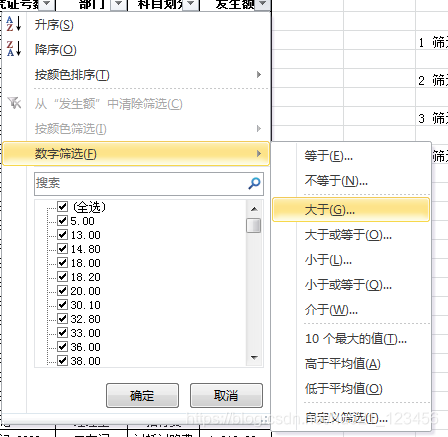

3.筛选一车间的邮寄费
先筛选出一车间的,然后再筛选邮寄费的
4.筛选出所有车间的数据
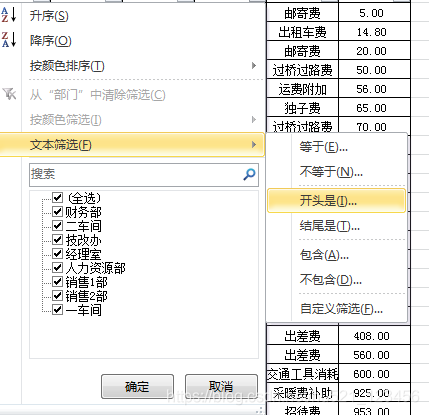
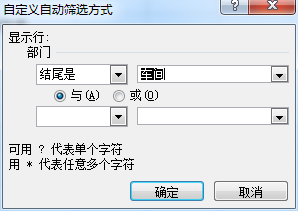
高级筛选:
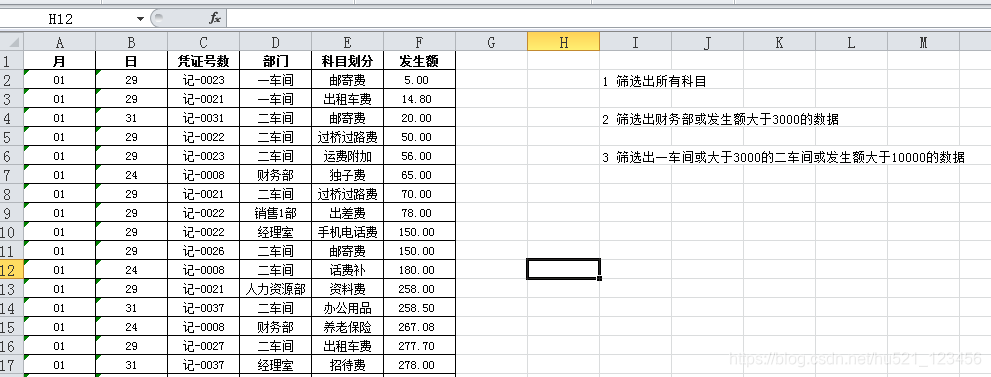
1.筛选出所有科目(高级筛选在数据的选项卡里,勾选选择不重复的记录)
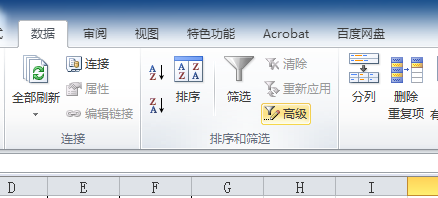
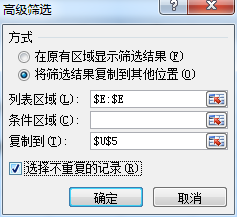
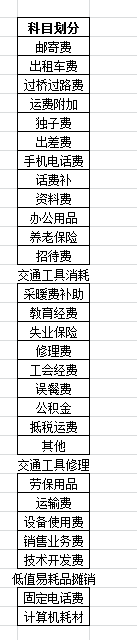
2.筛选出财务部或发生额大于3000的数据
条件区域:上面的表头一定要写,如果两个写在同一行表示且的意思,如果写在不同行表示或的意思。
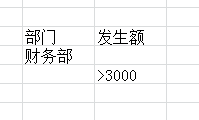
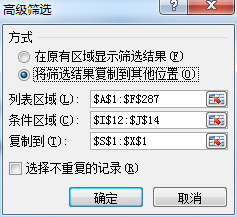
3 筛选出一车间或大于3000的二车间或发生额大于10000的数据
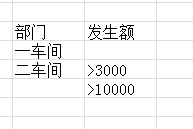
把这个条件放到条件区域即可
高级筛选二:
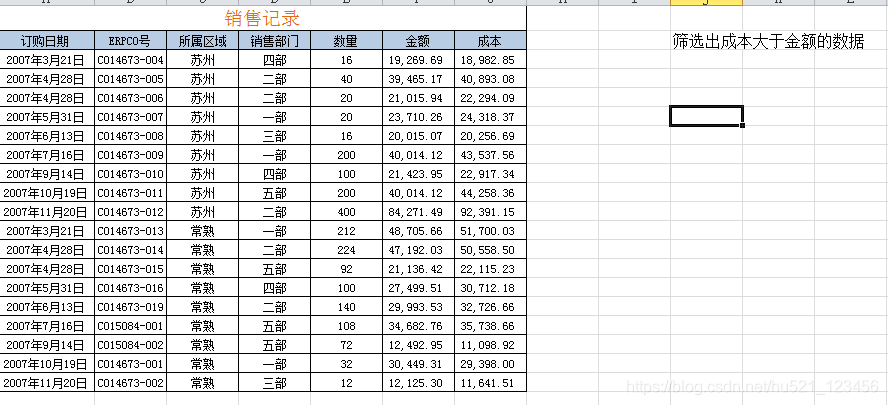
这个需要用到公式,用公式使用高级筛选,表头不写或写错都可以,但是不能写对。写对会出错。